Mitä tehdä, jos verkkokehys asettaa virheen 0x80070643?

- 823
- 143
- Dr. Darrel Jacobson
Virhe 0x80070643 voi ilmestyä sekä lataamalla verkkokehystä Windows Upts Centerin kautta ja asennettaessa tätä apuohjelmaa suoraan. Tällä ongelmalla on erilaisia syitä. Ja jotkut heistä eivät ole riippuvaisia käyttäjän toiminnoista. Virheellinen lataus, satunnainen deleetio tai järjestelmätiedostojen muutos, haitalliset ohjelmistot, ristiriitaiset sovellukset - kaikki tämä voi johtaa valiteviin seurauksiin. Jos käyttöjärjestelmä "havaitsee", että jokin on vialla, se todennäköisesti antaa ikkunan, jossa on kirjoitus "Virhekoodilla varustettu asennus" ja virhekoodi. Useimmissa tapauksissa se voidaan korjata itsenäisesti.

Microsoft Net Framework on hyvin yleinen ohjelmistoalusta
Kuinka virhe 0x80070643 ilmenee ja miksi se tapahtuu?
Jos tämä vika tapahtuu, asianmukainen ilmoitus ei välttämättä tule esiin. Ja miksi käsitellä häntä, jos hän ei häiritse? Tosiasia on, että tämä viesti "hyppää ulos", kun minkä tahansa verkkokehykseen liittyvän ohjelman alku. Ja se häiritsee jatkuvasti, häiritsee normaalia työtä. Tällainen virhe voi vaikuttaa negatiivisesti käyttöjärjestelmään. Tässä ovat virheen 0x80070643 tärkeimmät merkit:
- Järjestelmän kriittisiä leivonnaisia havaitaan, jotka kestävät muutaman sekunnin.
- Tietokone "hidastuu".
- Liian paljon vasteaikaa, kun kirjoitat tekstiä näppäimistöstä tai hiiren käyttöä.
- Kun jotkut apuohjelmat käynnistetään, asennus epäonnistui virhekoodilla 0x80070643.
- Sama ilmoitus "aukeaa", kun tietokone on kytketty pois päältä tai kytketty päälle.
- Tai päivitettäessä Net Framework (asennusprosessin aikana tapahtuu viesti, kuten "korjaamaton virhe"). Tämä ei tarkoita, että tässä tilanteessa ei voida tehdä mitään. Se on vain, että käyttöjärjestelmä ei voinut päästä eroon ongelmasta yksinään, ja se tarvitsee käyttäjältä apua.
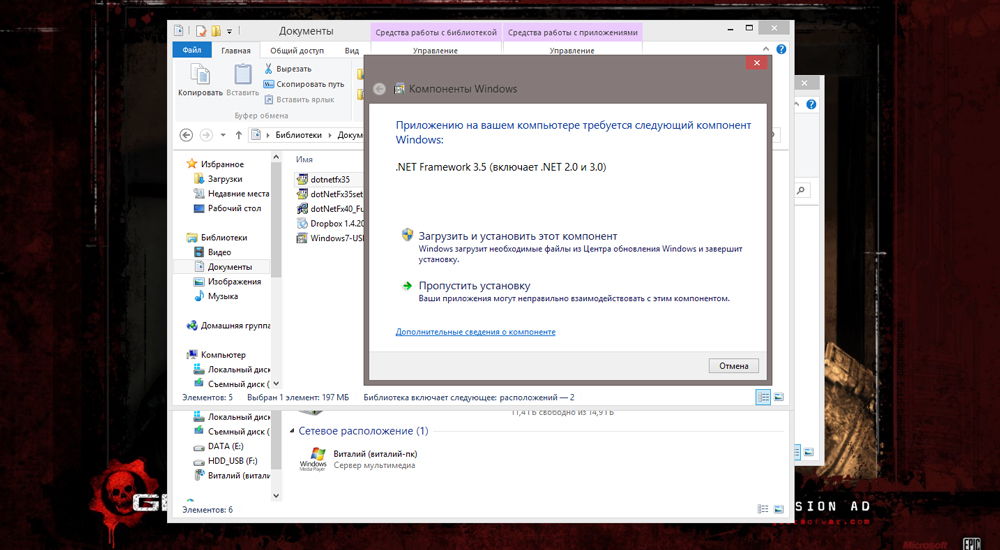
Hälytys "Asennus epäonnistui virhekoodilla" voi näkyä:
- Virus, joka vahingoitti järjestelmätietoja.
- Virheet rekisterissä.
- Net Framework -ohjelman epätäydellinen tai keskeytetty lataus.
- Siihen liittyvä virheellinen muutos.
- Päivitys MSI: n väärä rekisteröinti.
- Sovelluksen asennus etätyöpöydältä.
Kaikkia tekijöitä ei voida luetella. Tämä apuohjelma voi lopettaa työskentelyn useista syistä. Mutta kaikki ne pelkistetään yhdeksi - tärkeät tiedostot tai resurssit ovat vaurioituneita tai saavuttamattomia.
Kuinka korjata virhe 0x80070643 asennettaessa verkkokehystä?
Jos asennusprosessissa on korjaamaton virhe 0x80070643, se voidaan poistaa monin tavoin. Erityinen algoritmi ongelman ratkaisemiseksi riippuu sen ulkonäön syistä. Jos et tiedä miksi verkkokehys ei käynnisty, kokeile kaikkia menetelmiä vuorotellen. Alun perin yksinkertaisimmat vaihtoehdot on maalattu.
Ennen virheen korjaamista:
- Suorita virustorjunta ja aloita tarkistaminen. Jos virhe 0x80070643 syntyi haitallisten ohjelmien takia, ne on poistettava. Muuten ongelma ilmestyy jälleen. Tartunnan saaneet tiedostot voidaan poistaa, parantaa tai lähettää karanteeniin. Tärkeintä on, että ne eivät vahingoita järjestelmää.
- Päivitä kaikki ohjaimet.
- Puhdistaa järjestelmä. Tätä varten käytä käyttöjärjestelmässä rakennettua sovellusta. Se voidaan avata käynnistysohjelmien kautta - standardi - palvelu. Samanaikaisesti voit poistaa väliaikaisia tiedostoja, jotka vievät muistin. On myös erikoistunut ohjelmisto roskien puhdistamiseen. Esimerkiksi CCLeaner tai Cleanmaster.
- Poista ja asenna uudelleen ohjelma, jossa viesti ilmestyy "Asennus epäonnistui virhekoodilla". Jos virhe "lentää pois" ei vain koske mitään apuohjelmaa, kokeile muita tapoja.
- Tarkista järjestelmälevy. Voit tehdä tämän napsauttamalla sitä oikealla hiiren painikkeella, valitse "Ominaisuudet", siirry "Palvelu" -välilehteen ja napsauta "Suorita tarkista".
Nettokehyksen palauttaminen
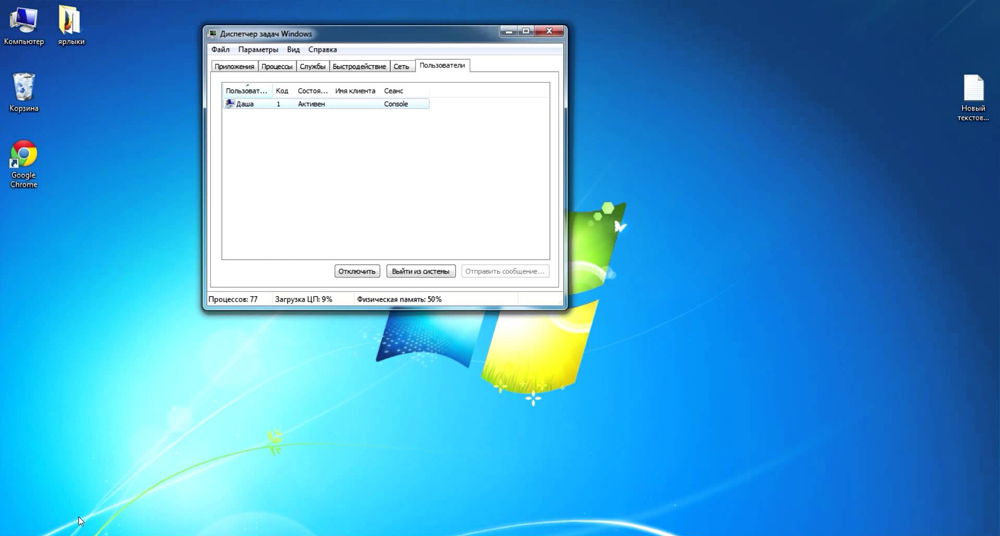
Hälytyksen poistamiseksi "asennusprosessissa oli korjaamaton virhe", tee seuraavat:
- Sulje kaikki aktiiviset ohjelmat ja suorita niihin liittyvät tehtävät. Tämä voidaan tehdä tehtävähallinnan kautta. Kutsu sitä napsauttamalla Ctrl+alt+del. Älä sammuta järjestelmäprosesseja.
- Siirry "Käynnistä" -valikkoon.
- Edelleen "ohjauspaneelissa"
- Avaa "Ohjelmat ja komponentit" (jos sinut on määritetty näyttämään luokkien mukaan, valitse "Poista ohjelmat")
- Etsi kohta "Microsoft .Net -kehys "ja napsauta sitä.
- Napsauta "Poista/muutos" -painiketta. Sama vaihtoehto on kontekstivalikossa, joka voi aiheuttaa oikea hiiren painike.
- Merkitse "Palauta" -ikkunassa ja napsauta "edelleen".
- Odota palautumista.
- Lataa tietokone uudelleen.
- Päivitä Net Framework Windows Update -sovelluksen kautta.
Rekisterin ja verkkovirheiden korjaus.
Useimmissa tapauksissa sanat "Asennus epäonnistui virhekoodilla" osoittavat toimintahäiriöiden esiintymisen rekisterissä. Niiden poistamiseksi manuaalisesti ja samaan aikaan eivät riko mitään, sinun on oltava verkkovastaava. Mutta on ohjelmia, jotka tekevät sen automaattisesti.
- Vintrusteri. Etsi työkalu- ja "tyhjiä" linkkejä puuttuviin tietoihin. Vaurioituneiden rekisteröiden korjaus. Varmuuskopion luominen ennen skannausta.
- Nettosovittimen korjaus kaikki yhdessä. Etsitkö verkkovirheitä. Niiden takia oikea päivitys ei välttämättä ladata. Apuohjelma ei poista itse toimintahäiriöitä, vaan jättää käyttäjän valinnan.
- Rekisterinkorjaus. Yksinkertainen apuohjelma selkeällä käyttöliittymällä. Jos varoitus "asennus virheestä" on ilmestynyt rekisterin ongelmien vuoksi, tämä ohjelma löytää ne. Hän tunnistaa mainosvirusten ja vakoojan tekemät muistiinpanot. Kaikki muutokset voidaan rullata.
- Virkaantusaine. Antaa sinun tarkastella Regi -tiedostoja jo ennen kuin ne lisätään rekisteriin. Voit poistaa kaiken sovelluksen kaikilla tietueilla kerralla.
Rekisterin puhdistaminen säästää monista virheistä. Tietokone toimii paremmin.
Erikoistuneet ohjelmat
Voit käyttää Net Framework Palautustyökalua. Se sijaitsee Microsoftin virallisella verkkosivustolla. Se on jaettu ilmaiseksi. Mutta venäjän kieli ei tue. Vain englanti on saatavilla.
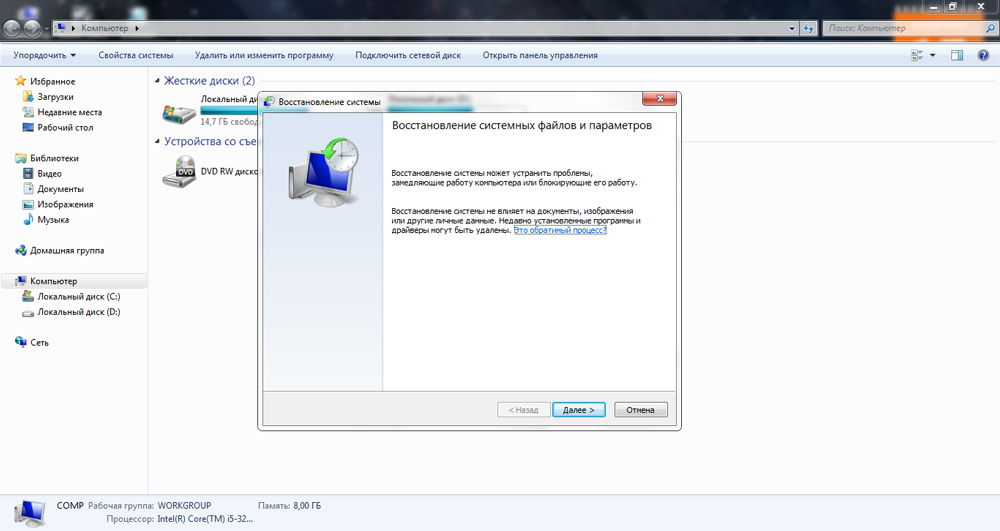
Tämän työkalun käyttäminen on kuitenkin helppoa. Hänellä on minimaalinen toiminnallisuus. Palautuksen jälkeen on välttämätöntä aloittaa ohjelman päivitys uudelleen.
Järjestelmän palauttaminen
Tehokkain vaihtoehto Net Framework -asennuksen asentamisessa on palauttaa käyttöjärjestelmä tilaan, joka oli ennen virhettä. Sitten ikkuna varoituksella "Asennus epäonnistui virhekoodilla" ei tule näkyviin. Mutta mikä on johtanut toimintahäiriöön ensimmäistä kertaa, voi kutsua sitä uudelleen. Siksi skannaa rekisteri palautuksen jälkeen, tarkista, onko viruksia, ja päästä eroon ennen ongelmaa asentamasi epäilyttävistä ohjelmista. Ehkä jotkut heistä aiheuttivat virheen.
Nyt selvitetään, kuinka kääntää takaisin.
- Siirry Start - Ohjelmat - Standard - Virallinen - Järjestelmän palauttaminen.
- Merkitse kohta "toinen palautuspiste" ja vahvista.
- Valitse päivämäärä ennen toimintahäiriötä. Sen vieressä on tuolloin tapahtunut toiminta (päivitys, poisto, asennus ja niin edelleen).
- Jos et tiedä mitä virhe syntyi, napsauta "Pullotettujen ohjelmien haku" -painiketta. Näytä luettelo apuohjelmista, jotka palautuvat palautuksen seurauksena.
- Tämä on suhteellisen pitkä prosessi. Uudelleenlataus vaaditaan.
Henkilökohtaiset kansiot, tietosi, asiakirjat, kuvat, videot jne. Vain sovelluksen työhön vaikuttavat sovellukset muuttuvat tai poistavat.
Virhe 0x80070643 Net -kehyksen asentamisessa ei ole niin kauhea kuin miltä näyttää. Sen korjaamiseksi sinun ei tarvitse kysyä neuvoja tutulta järjestelmänvalvojalta tai määrittää tietokone "korjata". Voit tehdä rekisterin ja palauttamisvälineiden puhdistamisessa.
- « Sivustosuunnittelun luominen Photoshopin avulla
- Windowsin päivittämisessä ilmestyi virhe 0x80070643 - mitä tehdä? »

